Sådan overføres afspilningslister fra enhver streamingtjeneste til en anden

Når du skifter musikstreamingtjenester, er det sidste, du vil gøre, at genopbygge dine afspilningslister. Her er en gratis og brugervenlig måde at flytte dem fra stort set enhver musiktjeneste til en anden.
Overførsel af spillelister fra en streamingtjenestetil en anden kan vise sig nødvendigt, når du skifter fra den ene til den anden. For eksempel har du måske besluttet at skifte fra Spotify til Apple Music. Du tror måske, at du er nødt til at gennemgå besvaret med at genopbygge dine spillelister, men det gør du ikke. Sådan overføres dem fra praktisk talt enhver musiktjeneste til en anden på den lette måde.
Masser af musikalske valg
Med de mange tilgængelige streamingtjenester er der en ret god chance for, at du på et tidspunkt vil ønske at flytte fra den ene til den anden. Men hvad sker der med din træning, frokost afslapning, eller gå i parken afspilningslister?
Heldigvis, selvom YouTube Musik ikke klipper detmere, og du foretrækker at lytte til Spotify i bilen, der er en nem løsning. Jeg har prøvet et par af dem, men jeg er kommet til den konklusion, at Tune My Music er langt den nemmeste at bruge - og det er gratis. Lad os se på, hvordan det fungerer.
Lad os flytte!
I dette eksempel flytter jeg nogle af mineafspilningslister fra musiktjenesten Deezer over til Spotify. Mens du kan gøre dette på dit skrivebord, kan du også gøre dette direkte på din telefon (hvilket er, hvordan jeg gør det her). Gå til webstedet Tune My Music, og tryk på "Lad os starte".
Dernæst skal du vælge kildemusikplatformen ogindsæt linket til den spilleliste, du vil overføre i det dedikerede felt. Alternativt kan du logge på den respektive service og vælge spillelisten. Jeg gik med den første mulighed. Jeg foreslår, at du bruger indstillingen "Del afspilningsliste" for nemt at få det - de fleste tjenester har en.
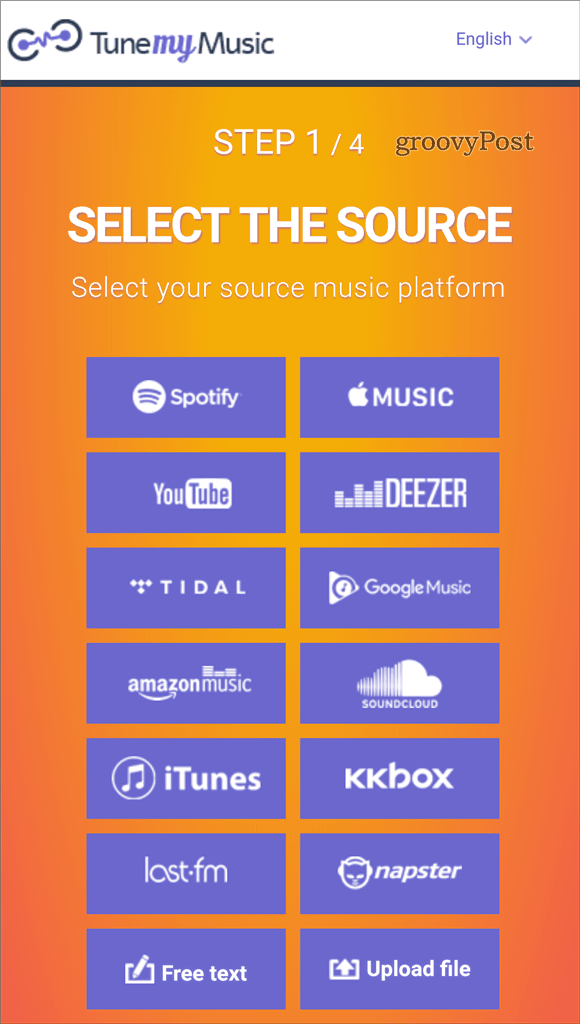
Tune My Music giver dig mulighed for at overføre afspilningslister fra næsten enhver musiktjeneste til en anden.
Tjenesten trækker derefter alle sporene påafspilningsliste fra kilden. Rul derefter ned til bunden af skærmen og tryk på “Vælg destination”. Du har også nogle populære konverteringsmuligheder, hvis du har brug for dem.
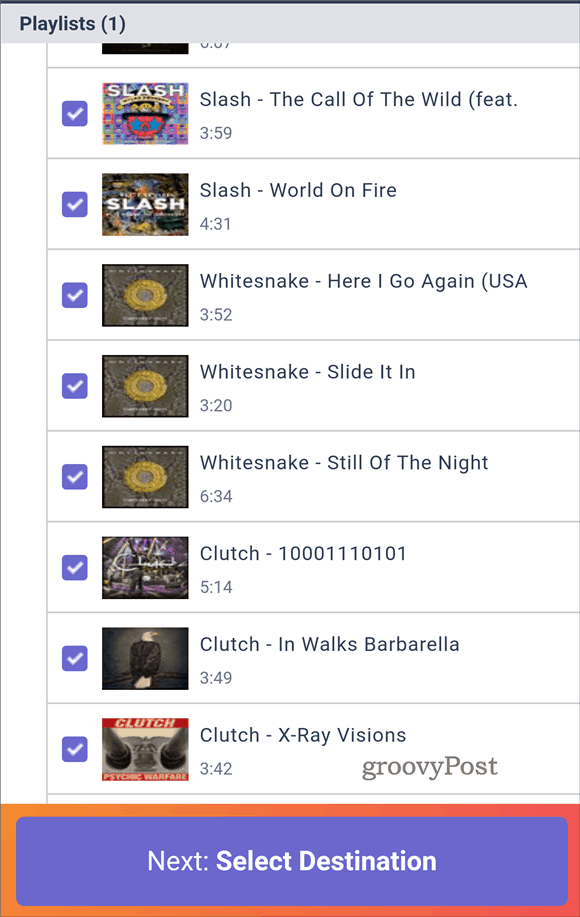
Når du har valgt destinationstjenesten,skal du logge ind på den pågældende service og give nogle tilladelser. En oversigt vises, og så er det eneste, du har tilbage at gøre, at trykke på “Start bevægelse af min musik” og lade tjenesten arbejde sin magi. Det er ret hurtigt.
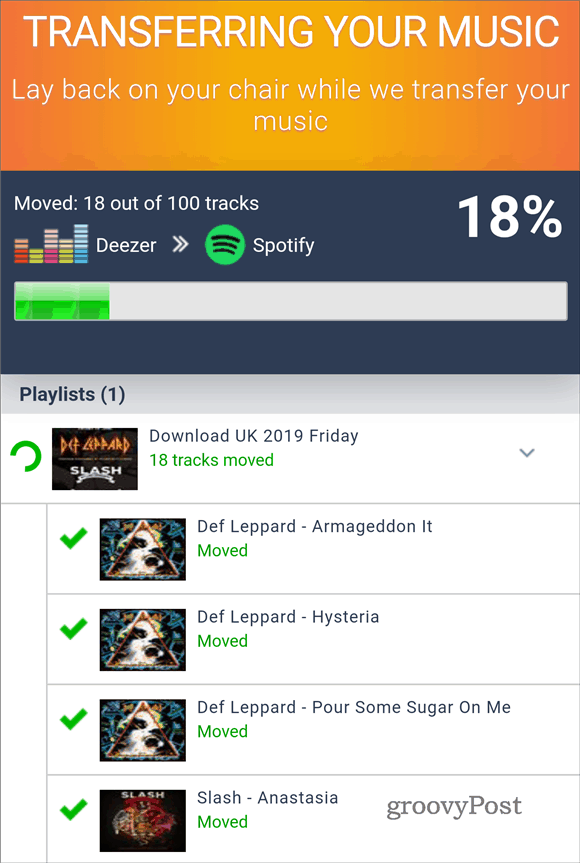
Der kommer en succesmeddelelse i slutningen, og det er det. Du kan nu nyde afspilningslisten på en anden tjeneste.
Det er vigtigt at nævne her, at Tune My Music også giver dig mulighed for at overføre flere afspilningslister på én gang. Og du behøver ikke at downloade en app.










Efterlad en kommentar